
Guida pratica per imparare a chiudere le app sul tuo iPhone
Il tuo iPhone ti sembra più lento del solito e fa fatica a caricare i dati? Forse hai lasciato troppe app aperte contemporaneamente e adesso il sistema non funziona al massimo delle sue possibilità.
Normalmente il multitasking funziona bene sui dispositivi Apple più recenti, su quelli più datati invece aumentano i rischi di crash, rallentamenti e di alti consumi della batteria.
A volte questo non basta e bisogna intervenire manualmente per forzare la chiusura delle app e riportare tutto alla normalità.
E’ bene precisare che a differenza di Android, iOS non permette di arrestare ogni singola applicazione, ma è comunque possibile chiudere in modo manuale le applicazioni su iPhone, anche se si tratta di una operazione superflua in alcuni casi. iOS è un sistema operativo molto evoluto e si occupa di gestire il multitasking in modo intelligente per evitare di sprecare la carica della batteria. Ciò significa che una applicazione in background non necessariamente sta consumando risorse, ma è semplicemente caricata in cache per essere pronta al primo utilizzo, senza dover ricaricare la app completamente da capo.
Come chiudere applicazioni su iPhone
Quando chiudi una app in maniera definitiva, non sarà più attiva in background e dovrai riaprirla di nuovo per visualizzare il contenuto.
- Nella schermata Home, fai uno swipe dal basso verso l’alto (fino a metà schermo)
- Appariranno tutte le schede con le app aperte
- Scorri da destra verso sinistra alla app che desideri chiudere
- Fai uno swipe verso l’alto e l’applicazione verrà chiusa
- Per tornare alla Home ti basterà fare tap sulla parte bassa dello schermo
Se vuoi chiudere tutte le app in background su iPhone, fai la stessa procedura chiudendo ogni singola applicazione
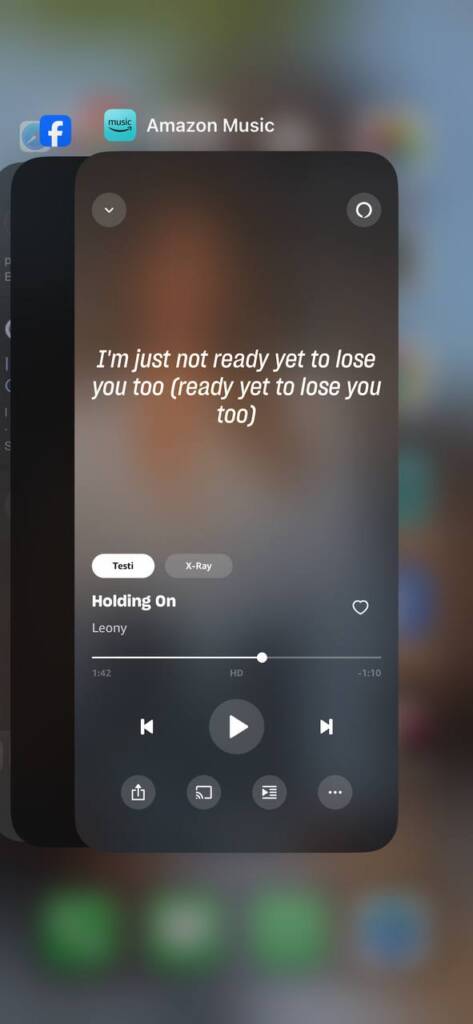
Come chiudere applicazioni su iPhone con tasto Home
Su iPhone dotati di tasto fisico, puoi seguire la seguente procedura:
- Premi due volte (velocemente) il pulsante Home del dispositivo.
- Dopo aver sfogliato l’elenco seleziona l’icona della app che intendi chiudere.
- Tieni premuto il simbolo della app e spingilo verso l’alto fino a che non si chiude.
- Ripeti l’operazione con tutte le app rimaste aperte.
- Ritorna alla schermata Home
Alcuni dei link presenti sulle nostre pagine web contengono affiliazione con Amazon o altri store e ci permettono di guadagnare una commissione sugli acquisti idonei . Per l'utente, tale affiliazione non varia in alcun modo il prezzo del prodotto acquistato.






